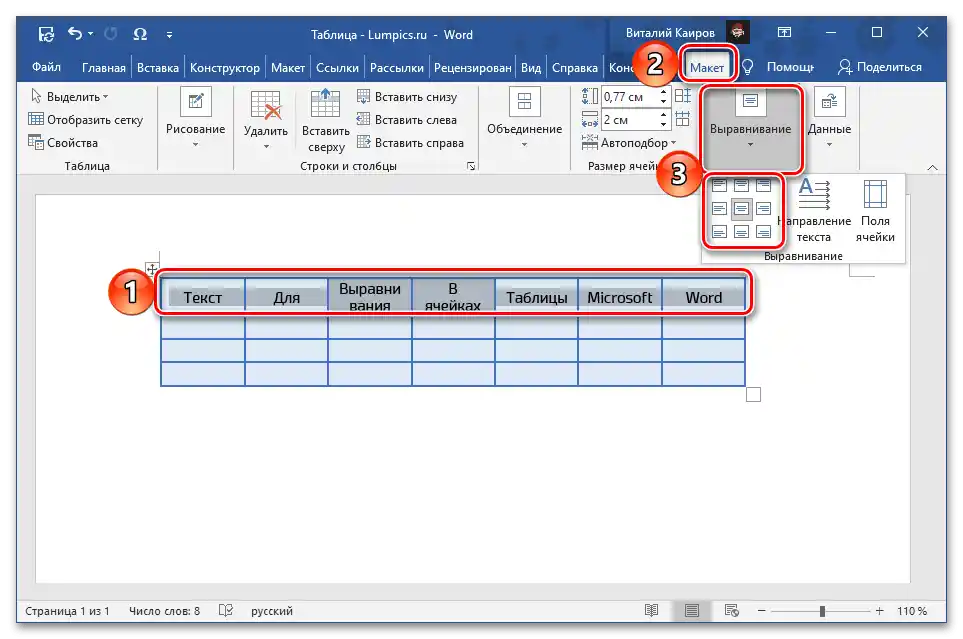المحتوى:
الطريقة 1: تلقائيًا
يمكن جعل جميع أعمدة الجدول في Word بنفس العرض باستخدام أداة المحاذاة المتاحة في القائمة السياقية وعلامة التبويب "التخطيط".
اقرأ أيضًا: كيفية إنشاء جدول في وورد
الخيار 1: القائمة السياقية
حدد الجدول بالكامل بالنقر على الرمز الموجود في الزاوية اليسرى العليا. انقر بزر الماوس الأيمن واختر من القائمة السياقية التي تظهر الخيار "محاذاة عرض الأعمدة".
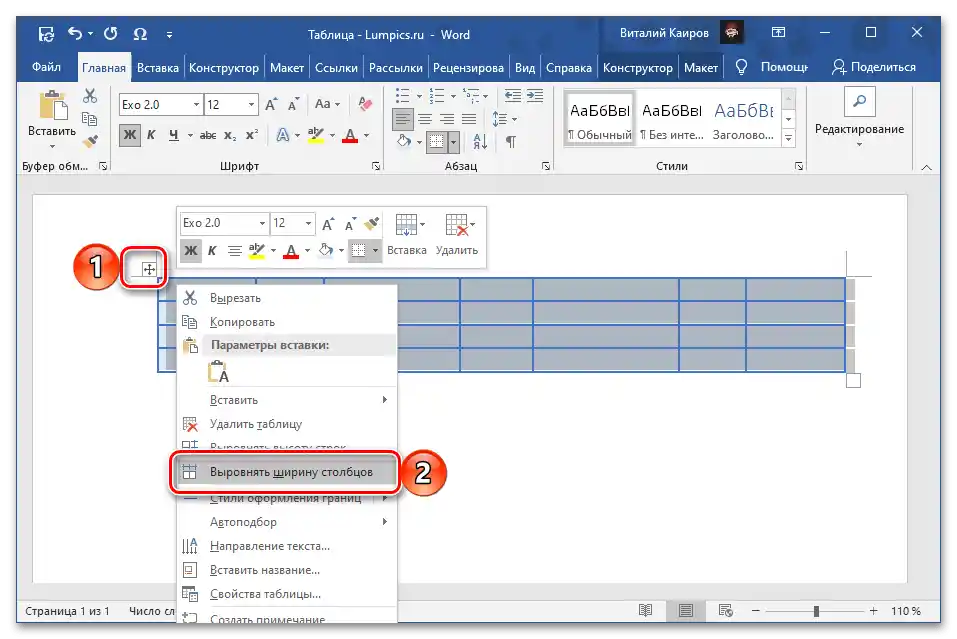
بعد ذلك، سيكون لجميع الأعمدة نفس العرض المتاح ضمن الحجم الأصلي للجدول، حيث تظل هذه القيمة ثابتة في هذه الحالة.
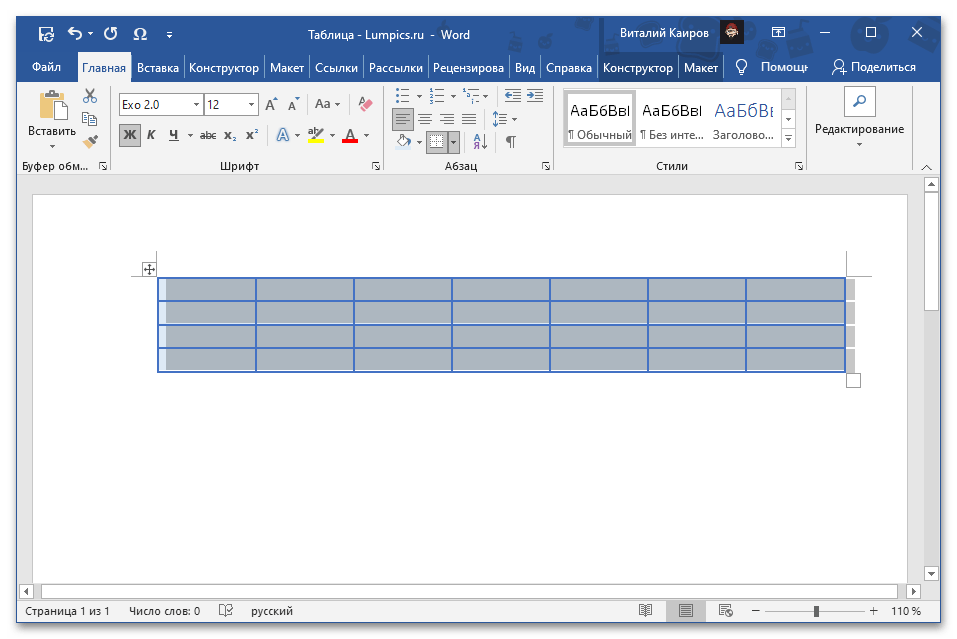
الخيار 2: "حجم الخلية"
- حدد الجدول بالكامل وانتقل إلى علامة التبويب "التخطيط" في مجموعة "العمل مع الجداول".
- في مجموعة أدوات "حجم الخلية"، استخدم الخيار "محاذاة عرض الأعمدة".
- ستكون النتيجة مماثلة تمامًا لتلك التي تم الحصول عليها باستخدام القائمة السياقية - سيبقى حجم الجدول كما هو، وسيكون لكل عمود نفس العرض.
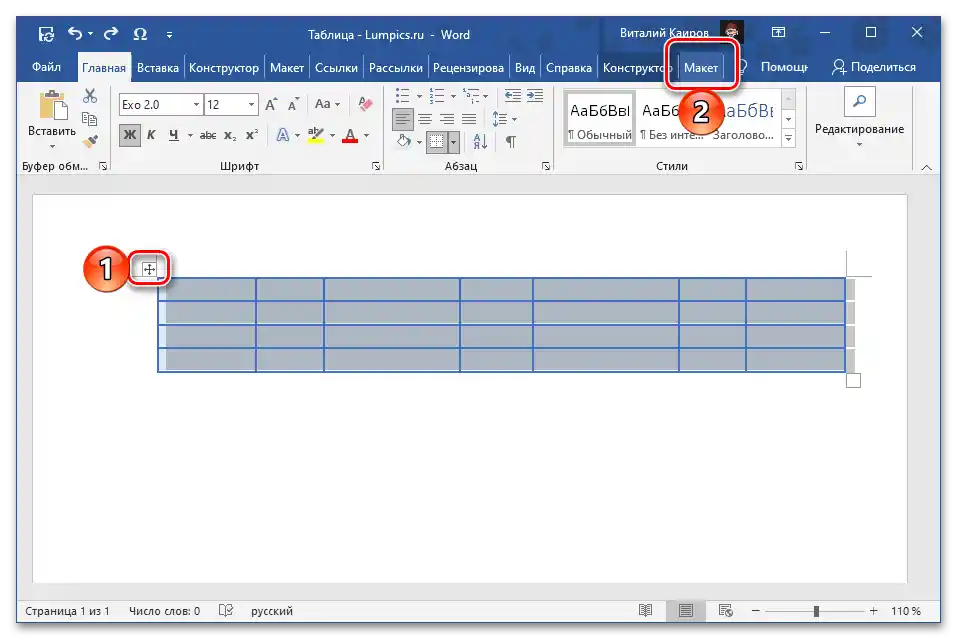
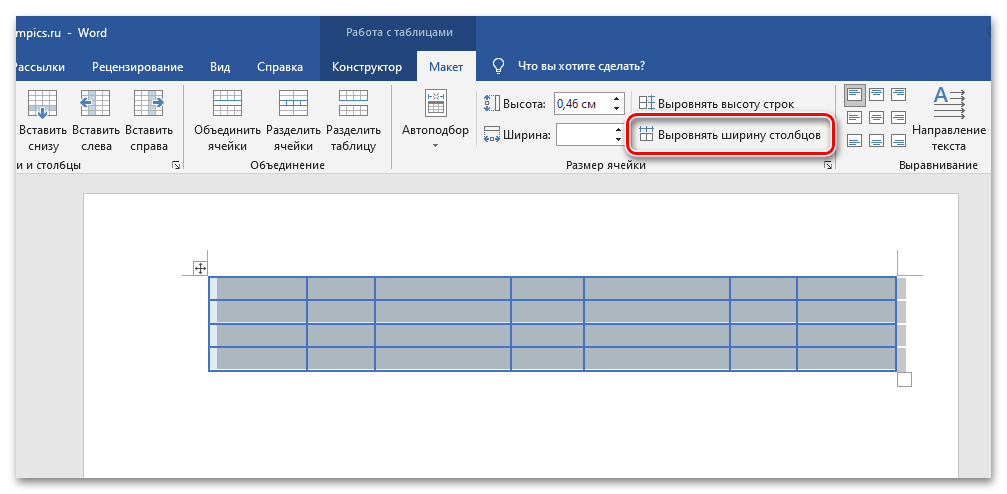
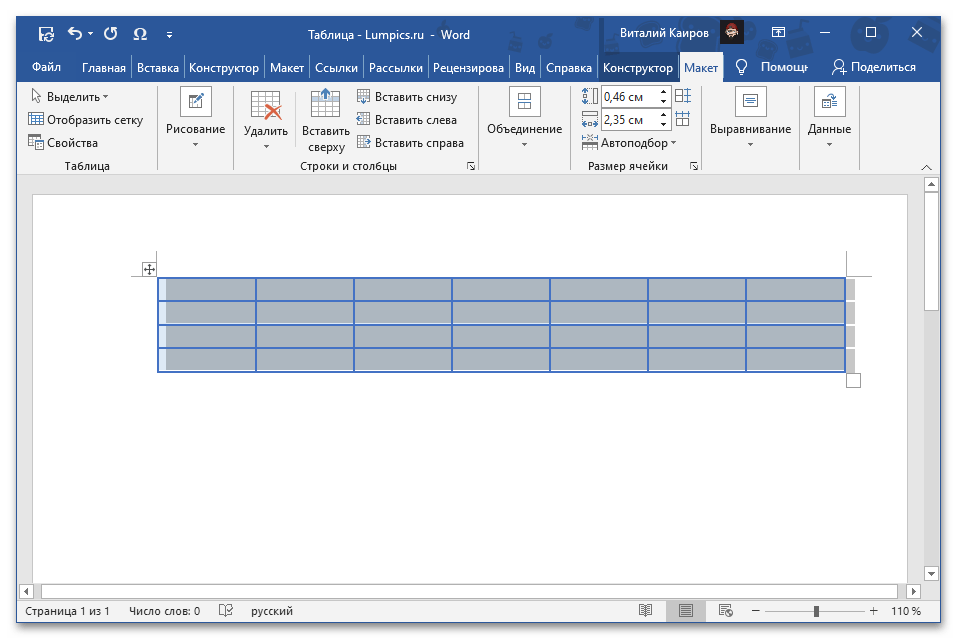
اقرأ أيضًا: كيفية حذف عمود من جدول في Word
الطريقة 2: الحجم المحدد
في حال كان المطلوب ليس فقط جعل جميع الأعمدة متساوية، بل تحديد حجم معين لها، يجب تعديل خصائص الجدول أو ضبط ما تم ذكره سابقًا في المقالة "حجم الخلية".
- حدد الجدول وانتقل إلى علامة التبويب "تخطيط".
- اضغط على الزر الموجود على اليسار "الخصائص".
- في النافذة المفتوحة، انتقل إلى علامة التبويب "العمود"، ضع علامة بجانب الخيار "العرض" وحدد القيمة المرغوبة بالسنتيمترات أو النسب المئوية (يتم اختيارها من القائمة المنسدلة "الوحدات"). إذا كنت تحدد القيمة بالسنتيمترات "سم"، تأكد من مراعاة العرض الكلي للجدول، الذي لا يمكن أن يتجاوز عرض الصفحة (بشكل افتراضي هو 16 سم).
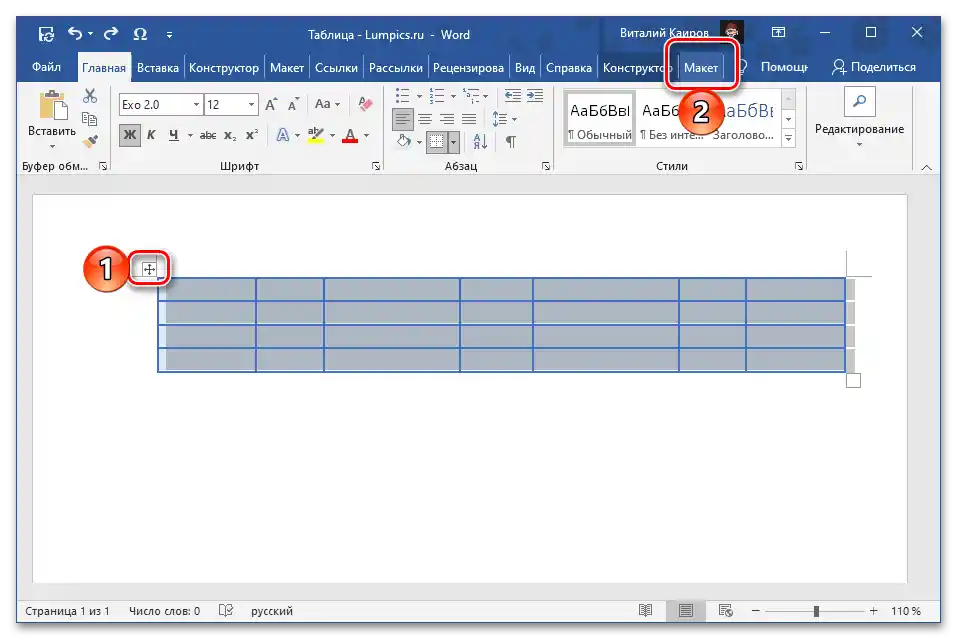
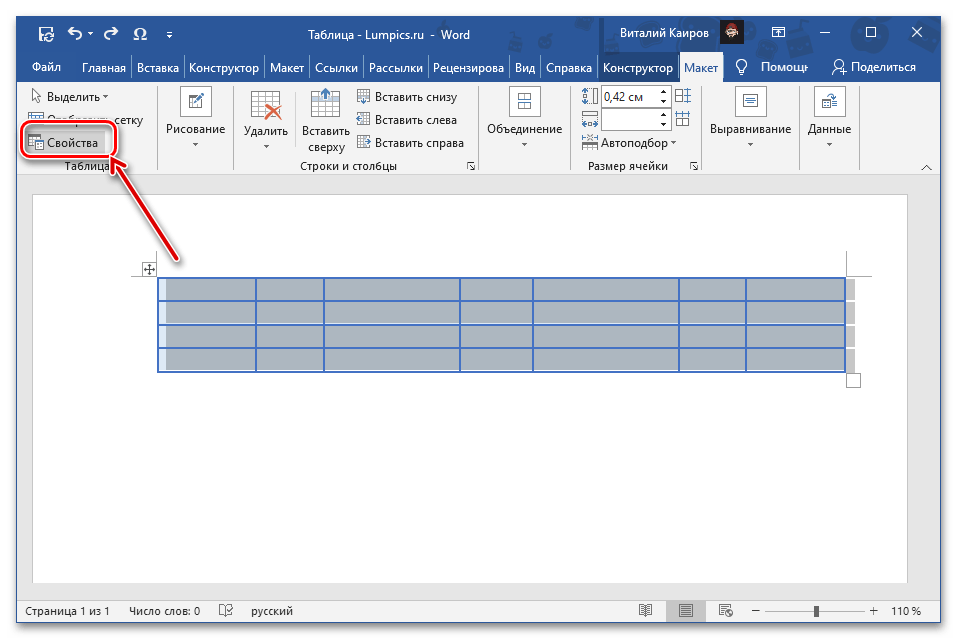
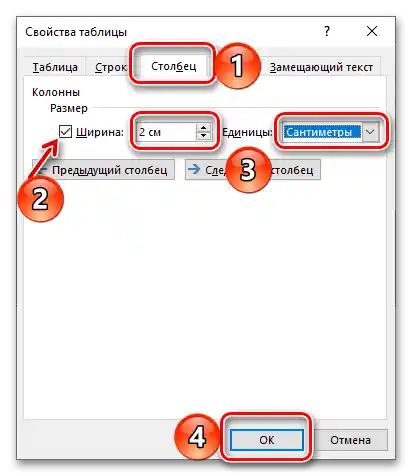
لحفظ التغييرات التي تم إدخالها، اضغط على زر "موافق"، بعد ذلك ستصبح جميع الأعمدة في الجدول بنفس العرض الذي حددته.
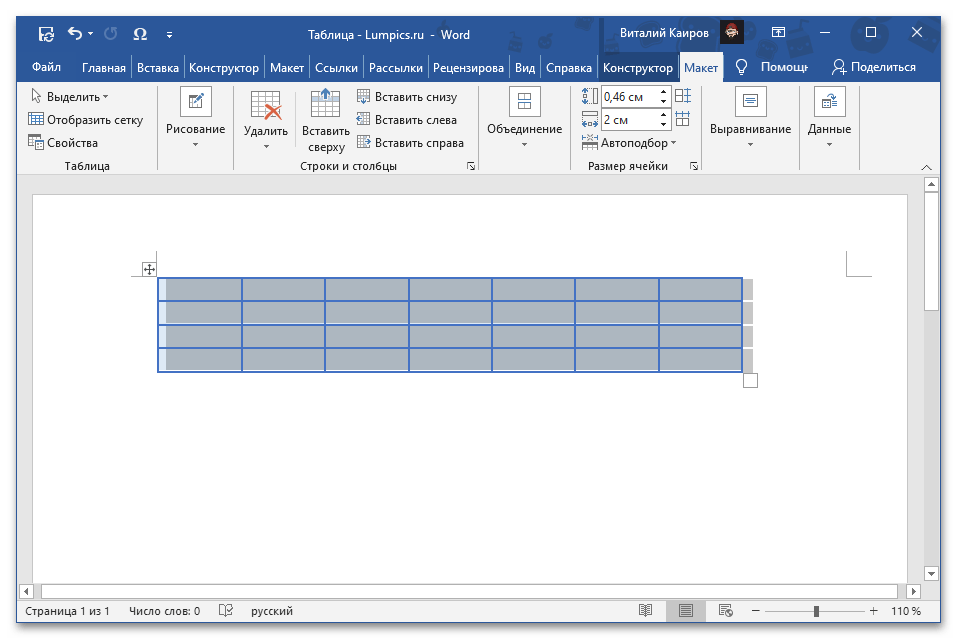
يرجى ملاحظة! يمكن أيضًا تحديد العرض المرغوب للأعمدة في الحقل المناسب في مجموعة أدوات "حجم الخلية" في محرر النصوص Word. الخيار الموجود على اليسار "التعديل التلقائي" يسمح بتحديد قيمة ثابتة أو، على العكس، قيمة يتم تحديدها تلقائيًا.
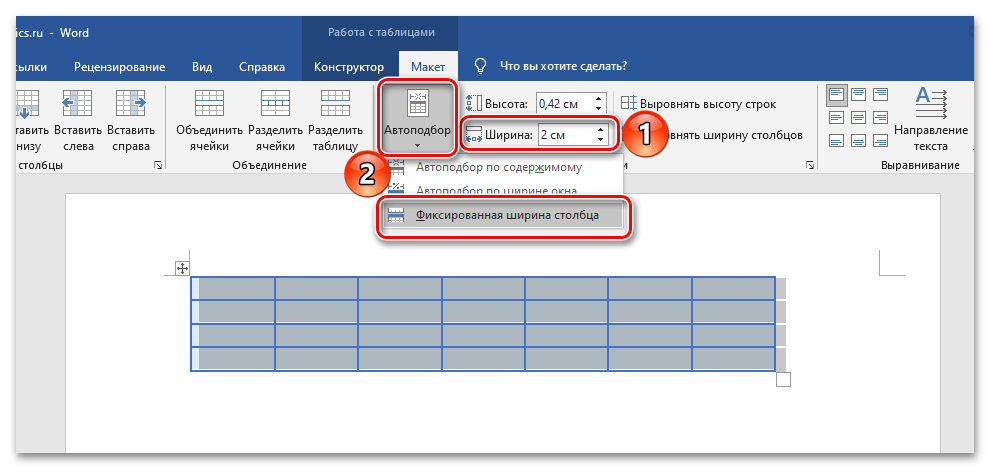
اقرأ أيضًا: كيفية إضافة عمود إلى جدول في Word
معلومات إضافية: محاذاة النص في الجدول
غالبًا ما يكون تحديد عرض متساوي للأعمدة في جدول Word مجرد جزء من المهمة التي يجب حلها. نظرًا لأن كل خلية تحتوي على بيانات معينة، نصية و/أو عددية، يجب أيضًا محاذاتها. في هذه الحالة، تتوفر عدة خيارات للاختيار من بينها - حسب العرض، الارتفاع، وكذلك بالنسبة لأي من الحدود أو زوج منها. يتم ذلك وفقًا لخوارزمية مختلفة عن تلك التي تم تناولها أعلاه، لكنها ليست أكثر تعقيدًا، بالإضافة إلى أننا قد أعددنا سابقًا دليل خطوة بخطوة، والذي نقترح الاطلاع عليه من خلال الرابط التالي.
المزيد: كيفية محاذاة النص داخل جدول في Word